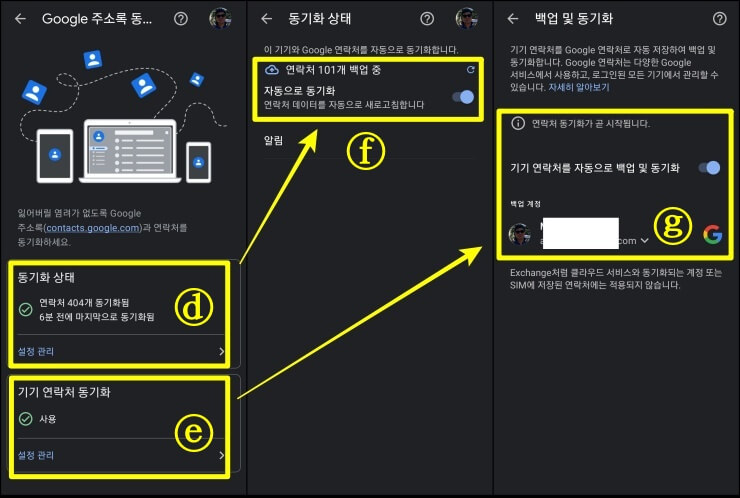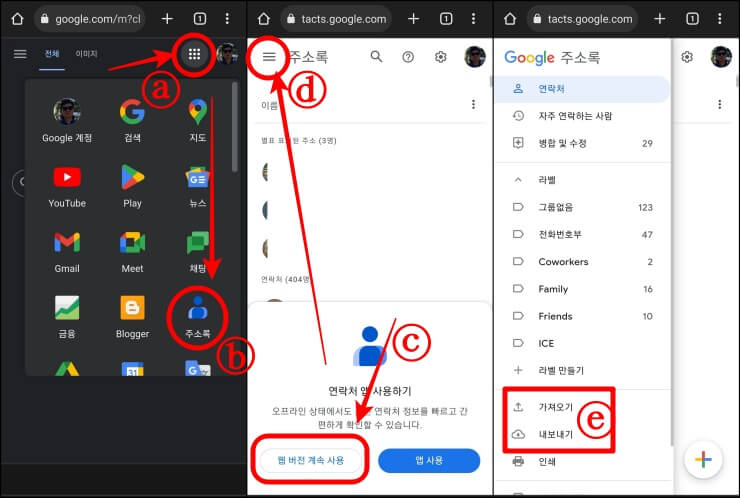휴대폰 연락처 구글 자동 동기화 방법과 백업하고 복원하는 방법
- 공유 링크 만들기
- X
- 이메일
- 기타 앱
휴대폰 연락처 구글 자동 동기화 방법과 백업하고 복원하는 방법
휴대폰 전화번호를 자동으로 동기화하여 백업하는 방법과 잃어버린 전화번호 연락처를 복원하는 방법입니다.
먼저 자동 동기화하는 방법으로 휴대폰과 PC의 크롬 앱에서 연락처를 백업할 수 있으며 백업한 파일이 있으면 언제나 다시 복원할 수 있습니다.
휴대폰 설정 구글 주소록 동기화 방법과 구글 주소록 앱에서 주소록 파일 내보내고 가져오는 방법, 연락처 앱에서 연락처 파일 내보내고 가져오는 방법 설명입니다.
휴대폰 전화번호(연락처) 구글 자동 동기화 방법
갤럭시와 같은 안드로이드 휴대폰은 구글 계정을 이용하기 때문에 아래와 같이 설정하면 휴대폰의 연락처 전화번호를 자동으로 구글에 동기화할 수 있습니다.
동기화는 휴대폰의 연락처(전화번호)와 구글의 연락처 내용을 같게 유지하는 것으로 하나에 전화번호를 추가하면 다른 하나도 자동으로 추가되고 하나를 수정하면 다른 하나도 자동으로 수정되어 휴대폰을 분실하거나 고장 나도 전화번호가 사라지지 않습니다.
1. 휴대폰의 ⚙️ 설정을 누릅니다.
2. 설정에서 화면을 아래로 내려 ⓐ "Google" 선택
3. 구글에서 ⓑ "Google 앱 설정" 선택
4. 구글 앱 설정에서 ⓒ "Google 주소록 동기화" 선택
5. 주소록 동기화에서 ⓓ "동기화 상태"의 설정 관리 선택
6. 중앙 사진 ⓕ "자동으로 동기화"를 눌러 동기화 실행
7. 왼쪽 사진 ⓔ "기기 연락처 동기화"의 설정관리 선택
8. ⓖ 동기화를 선택하고, 동기화할 구글 계정을 선택합니다. 구글 계정이 여러 개면 그 중 하나를 선택합니다.
동기화가 자동으로 설정되면 ⓓ에 동기화되었다고 메시지가 변경되며 동기화가 자동으로 진행됩니다.
동기화된 연락처 주소록은 구글의 연락처에서 확인하고 수정할 수 있습니다.
연락처를 삭제하려면 위의 구글 연락처 동기화를 중단하고 전화번호를 삭제하면 됩니다. 하지만 휴대폰에서 삭제해도 동기화가 중단되었기에 구글 연락처에는 남아있습니다.
새로운 휴대폰에서 자동 동기화를 켜면 기존 연락처가 새 휴대폰에 자동으로 동기화하여 등록됩니다.
구글 주소록 백업하고 복원하는 방법
구글에 자동 동기화한 전화번호를 사용하는 방법입니다. 휴대폰을 잊어버려 연락처를 내려받으려 하거나, 전화번호를 엑셀로 내려받아 편집하거나, 태블릿 등 다른 기기에서 같은 연락처를 사용하고 싶은 경우 이 방법을 사용하면 됩니다.
1. 휴대폰에서 크롬을 실행하여 화면 위쪽 ⓐ "구글 앱" 타일을 선택하는데 PC에서도 크롬을 실행하면 주소록 앱을 같은 방법으로 사용할 수 있습니다.
2. 구글 앱 ⓑ "주소록"을 선택합니다.
3. 처음에는 별도의 앱을 사용할 것인지 질문하는데 ⓒ "웹버전 계속 사용"을 눌러 별도의 연락처 앱을 설치하지 않습니다.
4. 위쪽의 메뉴 ⓓ "三"를 눌러 메뉴를 선택합니다.
5. 메뉴의 아래쪽 ⓔ "가져오기"와 "내보내기"를 선택합니다.
6. "내보내기"를 선택하여 연락처를 백업할 수 있는데, 파일 형식을 선택할 수 있으며 구글 CSV 파일 형식으로 내보내기를 합니다.
7. "내보내기"로 백업한 파일이 있으면 "가져오기"를 통해 백업한 연락처로 복원할 수 있습니다. 휴대폰을 잊어버렸어도 한번이라도 동기화했다면 구글 계정에 연락처가 남아있습니다.
PC에서 크롬을 실행하여 주소록에서 연락처가 있는지 확인하여 내보내기로 백업하면 됩니다.
CSV 파일은 엑셀에서 열어 편집할 수 있어서 편리하며 복원이나 연락처를 공유하려면 "가져오기"를 통해 원하는 주소록을 가져와서 연락처를 복원할 수 있습니다.
전화번호와 이메일 주소, 집 주소, 사무실 주소 등 다양한 정보를 함께 저장할 수 있어서 편리하며 사진을 넣을 수 있고 엑셀에서 한꺼번에 편집할 수 있어서 이 방법을 사용하면 참 편리합니다.
주소록을 사용하면 여러 가지 편리한 점이 있지만 간혹 연락처가 오류가 나서 휴대폰 전화번호가 백업이 안 되는 경우가 있는데 그런 상황에서는 아래의 연락처 앱을 사용하면 문제가 없습니다.
연락처 앱에서 연락처 관리 방법
별도의 연락처 앱에서 동기화하고 여러 연락처 파일을 합치고(통합) 중복된 연락처를 삭제하고 연락처 파일을 내보내고(복사) 내보낸 연락처 파일을 가져와서 백업할 수 있습니다.
내보내는 파일 형식은 위와는 다른 전통적인 전화번호 파일인 vcf 파일 형식으로 휴대폰의 SIM 카드에 저장하거나 SIM 카드에 저장된 연락처 파일을 가져올 수 있어서 편리합니다.
1. 휴대폰의 연락처를 선택하고
2. 연락처 관리를 선택합니다.
3. 연락처 동기화를 눌러 동기화 할 계정을 선택하고 연락처를 동기화 합니다.
4. 연락처 가져오기나 내보내기를 선택하여 vcf 연락처 파일을 가져오거나 내보내기(복사) 합니다.
저장 장소는 휴대폰 내장 메모리와 온라인 클라우드로 내보내거나 가져올 수 있어서 구글 드라이브를 사용하면 바로 구글 클라우드에 연락처를 복사할 수 있습니다.
구글의 안드로이드 휴대폰에서 전화번호를 자동 동기화하여 보호하는 방법에 대해 알아보았습니다.
- 공유 링크 만들기
- X
- 이메일
- 기타 앱